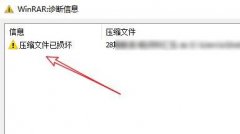无线网络故障排查技巧:我的电脑为什么无法连接无线网络?

遇到无线网络无法连接的情况,很多人感到无奈与焦虑。对于依赖无线网络进行工作和娱乐的用户来说,这种情况特别令人烦恼。问题可能出现在多个方面,从硬件故障到设置错误,排查需要耐心和精准。接下来,将分享一些有效的排查技巧,以帮助您快速解决这一常见问题。
检查无线网络适配器。在一些情况下,电脑的无线网络适配器可能因驱动程序过时或设置错误而无法正常工作。可以通过设备管理器查看适配器的状态,确保其未被禁用。如果发现驱动程序有问题,可以访问制造商的官方网站,下载并安装最新的驱动程序。
接下来,确认无线网络是否正常。可以通过其他设备(如手机或平板电脑)连接同一无线网络,查看网络是否正常工作。如果其他设备也无法连接,问题很可能出在路由器或互联网服务提供商(ISP)。重启路由器通常是第一步,确保它在重新启动后正常工作。
网络设置也是常见问题之源。如果您的电脑显示Wi-Fi信号,但是连接时出现密码错误或连接失败,可以尝试忘记该网络,然后重新连接并输入正确的密码。确保您的路由器没有开启MAC地址过滤功能,这可能会阻碍某些设备的连接。
网络稳定性与信号强度亦是重要考量。过于远离路由器或有障碍物遮挡可能导致信号不稳定。尝试将电脑移近路由器,查看能否改善连接情况。如果信号依旧微弱,您可能需要考虑投资一个信号放大器或中继器,以拓展无线覆盖范围。
部分用户可能无意中启用了飞行模式,导致电脑无法连接无线网络。在网络设置中,检查飞行模式是否关闭,并确保Wi-Fi功能已开启。
故障排查有时可能涉及到新的硬件问题。例如,不同品牌的无线适配器有时在兼容性方面存在差异,导致某些适配器无法与特定路由器相连。在这种情况下,查阅相关硬件评测,寻找社区反馈,可以帮助您找到最适合您设备的解决方案。
通过以上步骤,很多用户可以自行排查无线网络连接问题。在遇到复杂情况或无法解决的问题时,建议咨询专业的维修服务,确保系统的全面检查与维护。
常见问题解答(FAQ)
1. 我的电脑为什么无法连接家里的无线网络?
- 可能的原因包括无线适配器驱动程序过时、网络设置错误、信号不强或干扰,还有可能是路由器问题。
2. 应该如何重启我的路由器?
- 断开路由器的电源,等待约10秒钟后再重新连接,路由器会进行自我重启。
3. 如何更新无线适配器的驱动程序?
- 进入设备管理器,找到无线网络适配器,右键点击选择更新驱动程序,并根据向导操作。
4. 信号强度不够,我需要额外的设备吗?
- 是的,如果信号不强,可以考虑购买Wi-Fi信号放大器或者中继器,以增强网络信号覆盖范围。
5. 如何避免电脑无意中进入飞行模式?
- 定期检查网络设置,确保飞行模式被关闭,并且Wi-Fi功能是开启状态。